Internet Explorer pidetään usein pahimpana selaimena verkkokehittäjille, mutta IE8 tarjoaa todella mukavan joukon kehittäjätyökaluja. Tässä tarkastelemme ainutlaatuista tapaa käyttää niitä minkä tahansa verkkosivun tekstin muokkaamiseen.
Verkkosivun tekstin muokkaaminen
IE8: n kehittäjätyökalujen avulla on helppo tehdä muutoksia verkkosivuun ja tarkastella niitä suoraan. Selaa vain valitsemallesi verkkosivulle ja paina F12-näppäintä näppäimistöllä. Vaihtoehtoisesti voit napsauttaa Työkalut-painiketta ja valita luettelosta Kehittäjätyökalut.
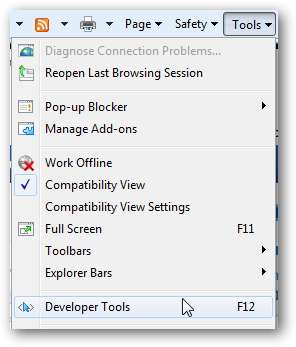
Tämä avaa kehittäjän työkalut. Muokkauksemme varten haluamme valita hiiren painikkeen työkalurivin ”Valitse elementti napsautuksella” -työkalusta.
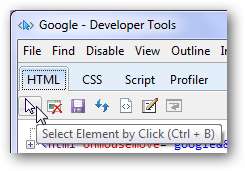
Napsauta nyt mitä tahansa IE8: n verkkosivun kohtaa, jota haluat muokata. Muokkaa tässä Google.com-alatunnistetta. Huomaa, että se sijoittaa sinisen laatikon minkä tahansa elementin ympärille, jonka päälle siirrät, jotta voit valita tarkasti, mitä haluat muokata.
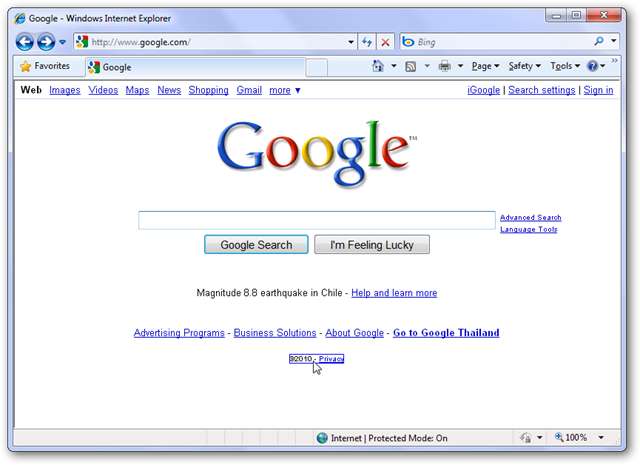
Kehittäjän työkalut -ikkunassa aiemmin valitsemasi elementti on nyt korostettu. Napsauta merkinnän vieressä olevaa plus-painiketta, jos muokattava teksti ei ole näkyvissä.
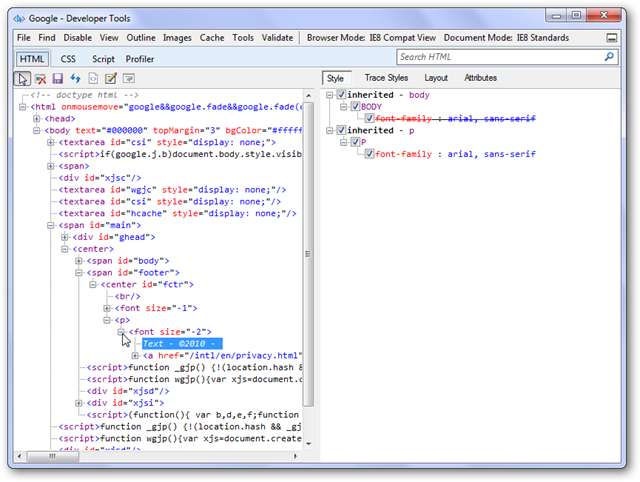
Napsauta nyt muutettavaa tekstiä ja kirjoita haluamasi ruutuun. Hauskanpidon vuoksi muutimme tekijänoikeudet sanomaan "© 2010 Microsoft".
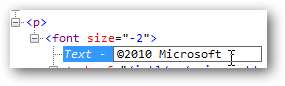
Palaa IE-sivustoon nähdäksesi muutokset sivulla!
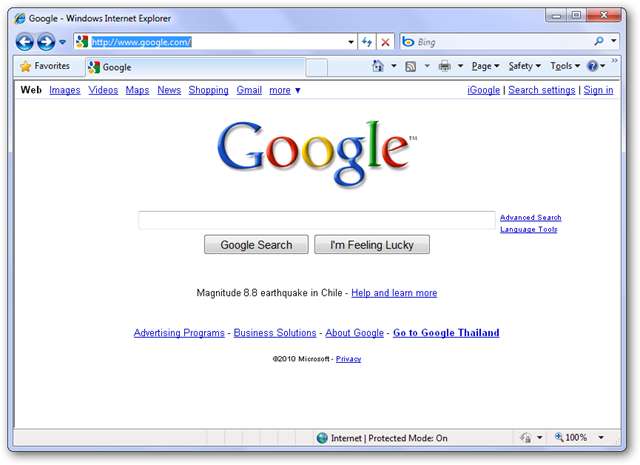
Voit myös muuttaa sivun linkkiä tällä tavalla:
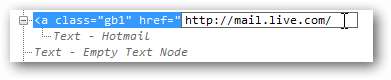
Tai voit jopa muuttaa painikkeen tekstiä:

Tässä on muokattu Google.com:
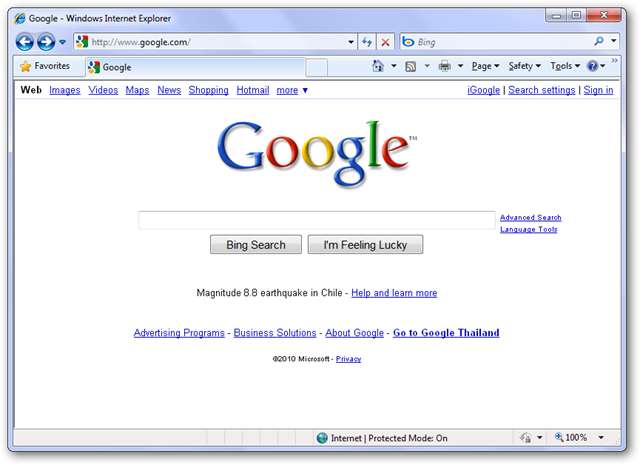
Tämä voi olla hauskaa temppun pelaamiselle jollekin tai yksinkertaisesti hauskalle kuvakaappaukselle, mutta se voi olla myös hyödyllinen. Voit testata, kuinka kirjasinkoko muutos muuttaisi verkkosivuston ulkoasua, tai katsoa, miltä painike näyttäisi eri tunnisteella. Se voi olla hyödyllinen myös kuvakaappauksia otettaessa. Esimerkiksi, jos haluan näyttää ystävällesi jotain tekemistä Gmailissa, mutta en halua paljastaa sähköpostiosoitettani, voisin muokata oikeassa yläkulmassa olevaa tekstiä ennen kuin otin kuvakaappauksen. Täällä vaihdoin Gmail-osoitteeni [email protected] .

Huomaa, että muutokset häviävät, kun lataat sivun uudelleen. Voit kuitenkin tallentaa muutokset kehittäjätyökalujen ikkunasta ja avata sivun uudelleen tietokoneeltasi, jos haluat.
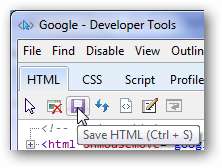
Olemme huomanneet, että tämä temppu on toisinaan erittäin hyödyllinen, ja se voi olla myös erittäin hauskaa! Nauti siitä ja kerro meille, kuinka käytit sitä auttamaan sinua!







